Win11中文用户名改成英文的方法
不少的win11用户们想将自己电脑上的中文用户名改成英文名字,但是要怎么操作用户们知道吗?方法很简单的,用户们可以以管理身份打开cmd窗口,然后来直接的进行设置就可以了。下面就让本站来为用户们来仔细的介绍一下Win11中文用户名如何改为英文用户的方法吧。
Win11中文用户名如何改为英文用户的方法
1、首先需要退出当前用户,使用Administrator用户登录账号。
2、以管理员身份打开CMD窗口。
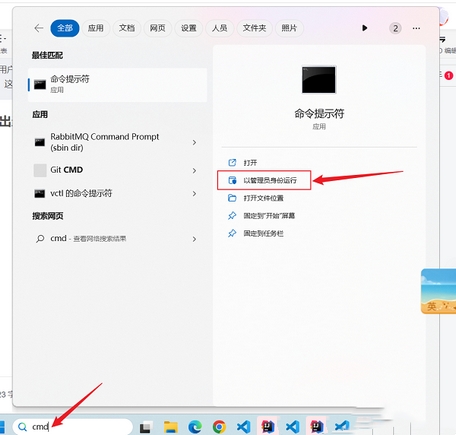
3、在命令行输入:net user administrator /active:yes。
4、切换到管理员 ,等待一下就会进入到管理员用户登录。
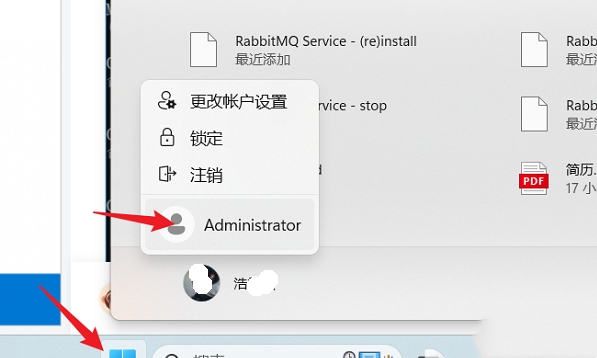
5、进入管理员账号之后,打开文件夹,找到C:\Users,在这文件夹下,将你的用户文件夹的名字改成你需要改成的英文名。
6、打开注册表,Win+R 输入regedit。
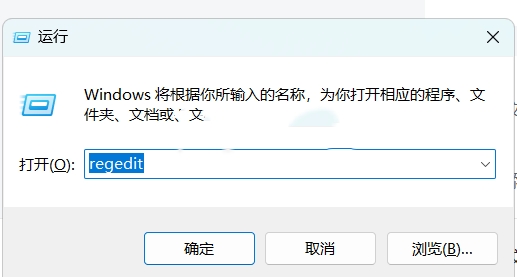
7、找到这个文件夹,HKEY_LOCAL_MACHINE\SOFTWARE\Microsoft\Windows NT\CurrentVersion\Profilelist。
8、右键点击修改就行。
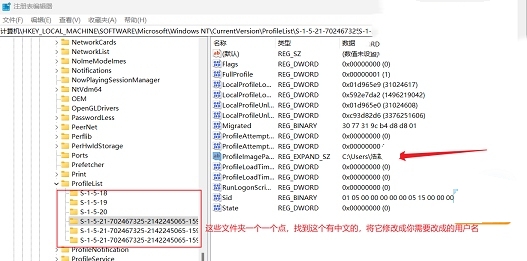
9、将用户从Administrator切换回之前的用户账号。
10、以管理员重新打开CMD,输入:net user administrator /active:no ,将管理员账号关闭即可。

最新推荐
-
谷歌浏览器下载文件存储位置怎么修改

谷歌浏览器下载文件存储位置怎么修改?谷歌浏览器是一款开源的强大的浏览器,支持用户进行自定义的设置,那如果用 […]
-
火狐浏览器打不开该网页因为无法连接到服务器怎么解决

火狐浏览器打不开该网页因为无法连接到服务器怎么解决?火狐浏览器拥有强大丰富的功能,很受用户欢迎,但是有的用 […]
-
mac如何设置屏幕常亮不黑屏 mac不黑屏设置方法

mac如何设置屏幕常亮不黑屏?苹果电脑系统中很多功能也跟win系统类似,比如常用的亮度功能等,都可以通过调 […]
-
win11系统怎么和手机连接 win11连接手机功能

win11系统怎么和手机连接?在最新的win11系统中,微软提供了连接手机功能,通过win11系统与手机进 […]
-
win113d加速如何开启 win11怎么开启高性能模式

win113d加速如何开启?在电脑系统中,用户通过开启3d加速功能,可以让游戏显得更流畅,更好的展现图像效 […]
-
win10没有有效ip配置该怎么解决 Win10以太网没有有效的IP配置
win10没有有效ip配置该怎么解决?本地连接没有有效的IP配置的问题,其实是因为你的电脑无法正常获取到网 […]
热门文章
谷歌浏览器下载文件存储位置怎么修改
2火狐浏览器打不开该网页因为无法连接到服务器怎么解决
3mac如何设置屏幕常亮不黑屏 mac不黑屏设置方法
4win11系统怎么和手机连接 win11连接手机功能
5win113d加速如何开启 win11怎么开启高性能模式
6win10没有有效ip配置该怎么解决 Win10以太网没有有效的IP配置
7oppo手机允许安装未知应用在哪里设置 oppo允许安装未知来源
8win10电脑显示无法识别的usb设备怎么办 win10一直提示无法识别的usb设备
9steam加好友错误代码118解决方法
10怎么取消win10开机自检功能 win10关闭自检硬盘
随机推荐
专题工具排名 更多+





 闽公网安备 35052402000378号
闽公网安备 35052402000378号